Cómo descargar videos de Vimeo a iPhone
Vimeo es una de las mejores plataformas para compartir videos allí afuera. Si bien tiene una audiencia mucho más pequeña que algunos de sus rivales más comerciales, como YouTube, se especializa en contenido más profesional y creativo que no necesariamente encontrará en otros lugares.
Pero, ¿qué sucede si desea descargar los videos en Vimeo o algunas partes de ellos para guardarlos para siempre? Bueno, si el propietario del video activa la opción de descarga, puede descargar el video completo.
¿Cuál es una forma inteligente de obtener solo una parte? Gracias a Clideo, puedes guardar solo una sección en particular en tu iPhone y envíalo directamente a tus contactos.
¿Y lo mejor? No requiere encontrar, descargar o pagar ningún software costoso o aplicaciones dudosas. Funciona en línea, desde cualquier navegador, incluidos Chrome, Safari, Edge o Firefox, y en la mayoría de las plataformas, ya sea Windows, Mac, iPhone o Android.
Aquí se explica cómo guardar y cortar un video de Vimeo a iPhone, en tres sencillos pasos.
-
Sube tu vídeo
Para empezar, ve a Soundcloud y descarga el video.
Luego dirígete a la herramienta Video Cutter de Clideo.
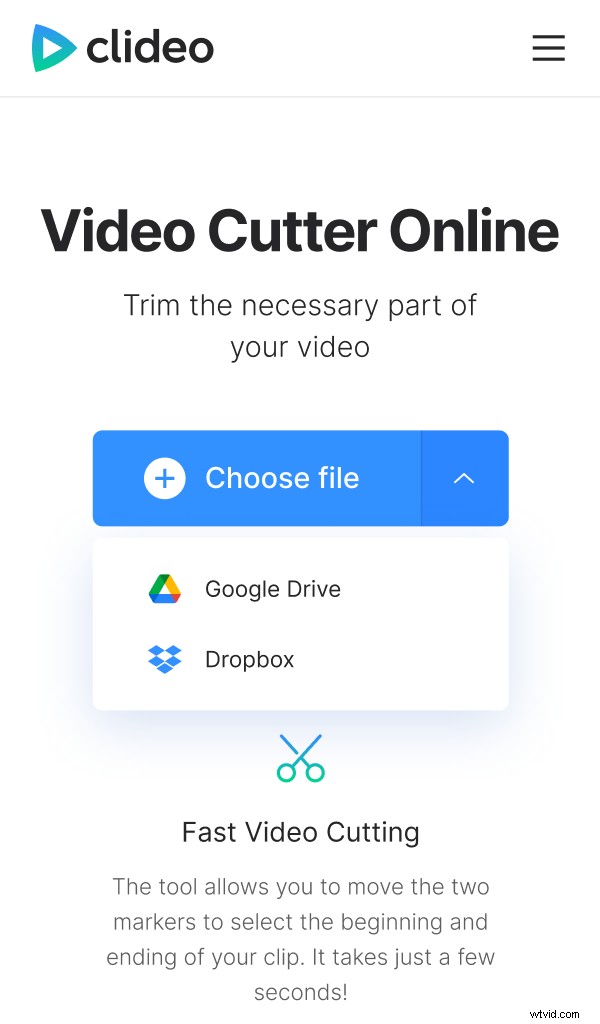
Lo primero que verá es el botón "Elegir archivo". Tóquelo para agregar su clip. También puede presionar la flecha hacia abajo en el lado derecho y aparecerá un menú desplegable con dos opciones para agregar desde su almacenamiento en la nube de Google Drive o Dropbox. Independientemente de cuál sea su opción, la herramienta comenzará automáticamente a "obtener contenido" a medida que carga el clip en los servidores de Clideo.
-
Corte el video según sea necesario
Una vez que se haya procesado la película de Vimeo, se le presentará el panel de herramientas de edición donde puede hacer varias cosas antes de descargar el video de Vimeo a su iPhone.
Por ejemplo, puede cortar el clip a una longitud diferente, si es necesario. Para hacer esto, elija dónde desea que comience y termine su video moviendo los controles deslizantes verdes. Si desea ser más específico, ingrese los puntos de inicio y finalización en minutos y segundos a través de los cuadros de marca de tiempo.
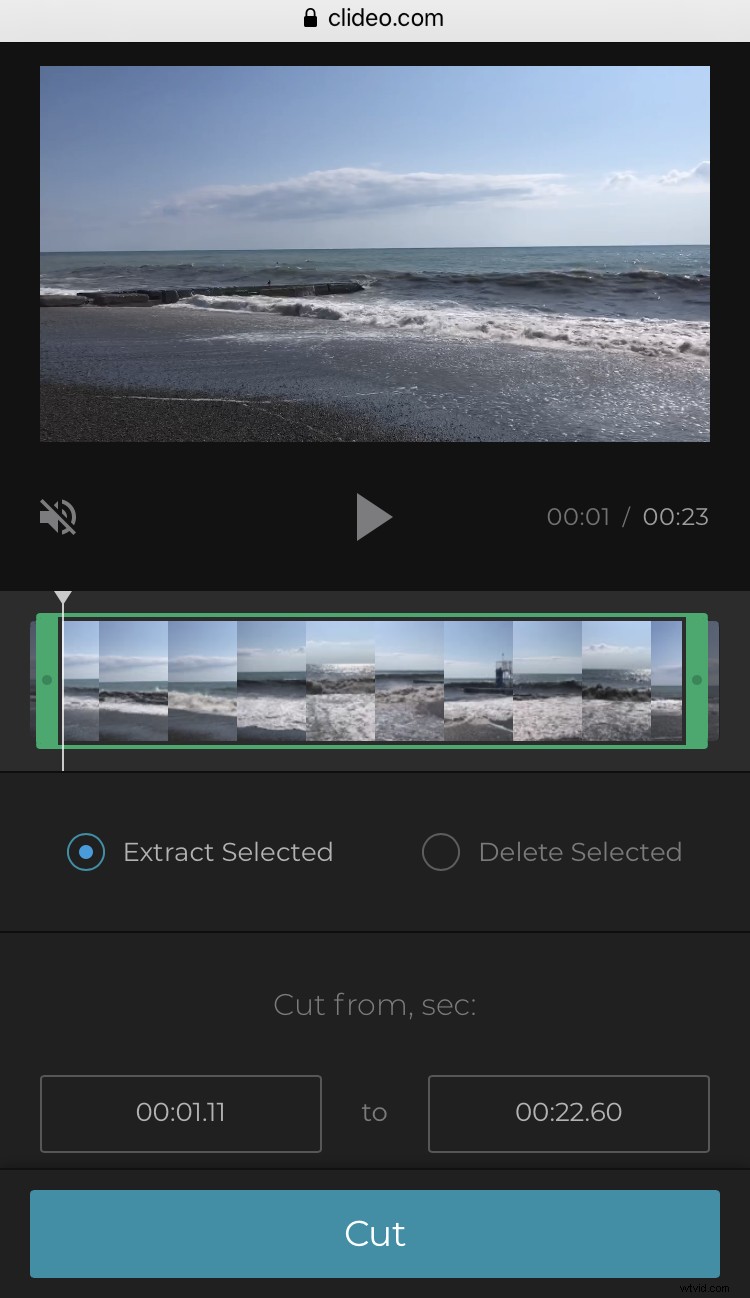
Ahora puede optar por 'Extraer seleccionado' o 'Eliminar seleccionado'. La extracción agregará un fundido de entrada y salida para un efecto de transición de aspecto más profesional al marcar las casillas mientras que la eliminación le dará la opción de fundir las dos partes restantes.
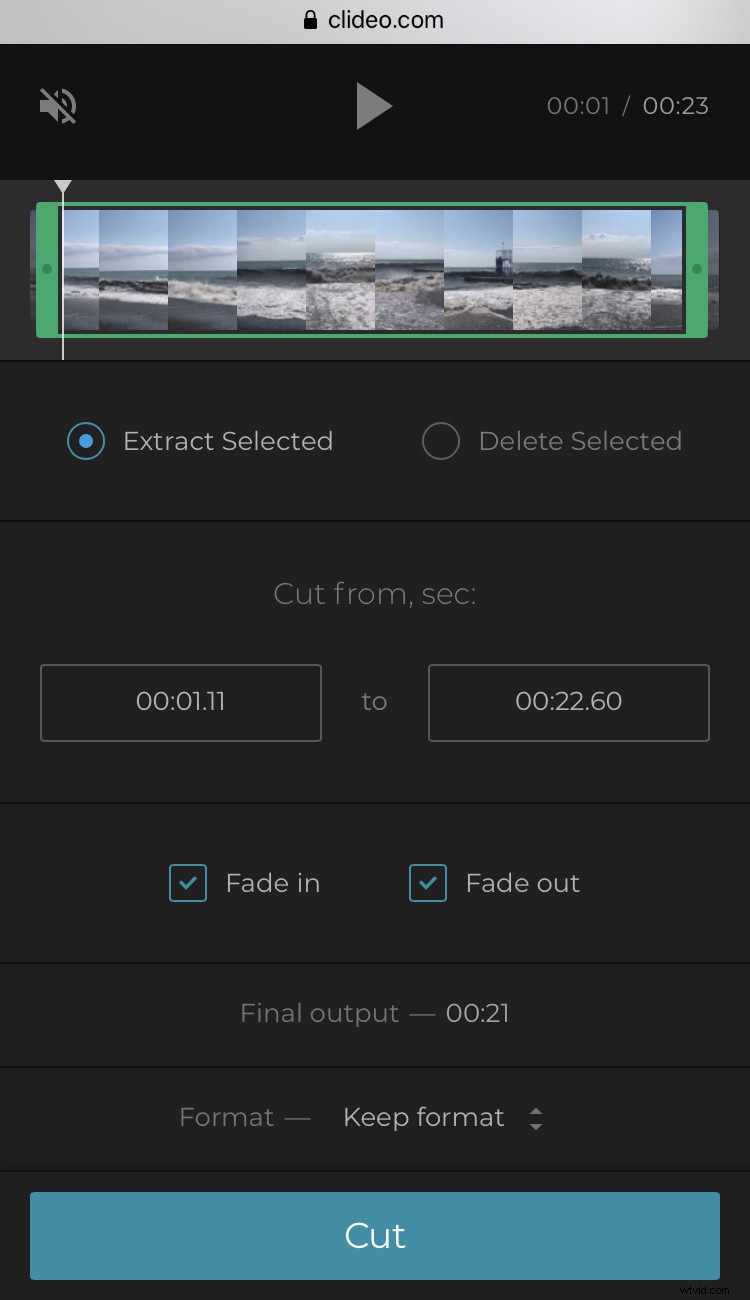
A continuación, proporcione una vista previa de su video recién recortado a través del botón de reproducción debajo del panel de vista previa y, si está satisfecho con la nueva duración, seleccione un formato de salida. Recomendamos MP4 para iPhone.

Cuando esté satisfecho con la edición, toque el botón "Exportar" en la parte inferior y su nueva película estará lista para descargarse en minutos.
-
Descargar
Una vez que el procesamiento haya llegado al 100 por ciento, su clip nuevo estará listo para descargarlo a su iPhone.
Para hacer esto, toque el botón 'Descargar'. En su lugar, puede enviarlo a su cuenta de almacenamiento en línea en Google Drive o Dropbox si lo desea; solo seleccione la opción a través de la flecha hacia abajo a la derecha.
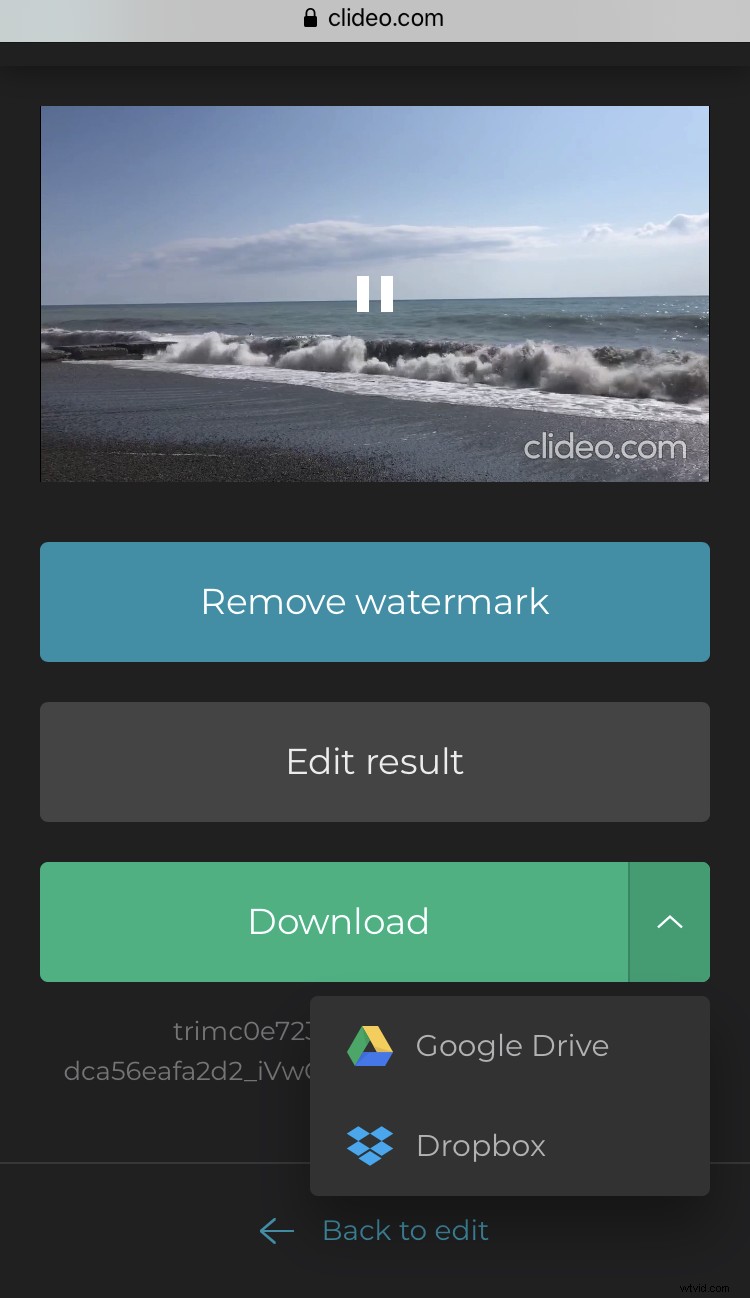
Si desea realizar algunos cambios, presione el botón "Volver a editar" y volverá al editor sin necesidad de comenzar de nuevo.
